3Ds Max中的解组与炸开的使用教程与区别
溜溜自学 室内设计 2021-10-20 浏览:1549
大家好,我是小溜。3Ds Max是一个出色的三维建模软件,因此最近也有越来越多的朋友在学习软件的使用。在我们软件的菜单中“解散”和“炸开”两个的命令。但这两个命令主要都是一个“解散”的效果,操作不同,带来的效果也各不相同。很多小白可能不明白,所以今天来为大家整理3Ds Max中的解组与炸开的使用教程与区别。
想要更深入的了解“3DSMax”可以点击免费试听溜溜自学网课程>>
工具/软件
电脑型号:联想(lenovo)天逸510s; 系统版本:Windows7; 软件版本:3Ds Max2014
方法/步骤
第1步
在视图窗口中绘制四个模型,选择最右侧的两个模型,对其进行组合,这是组合1;然后选择最左侧的两个模型,同样对其进行组合操作,这是组合2。
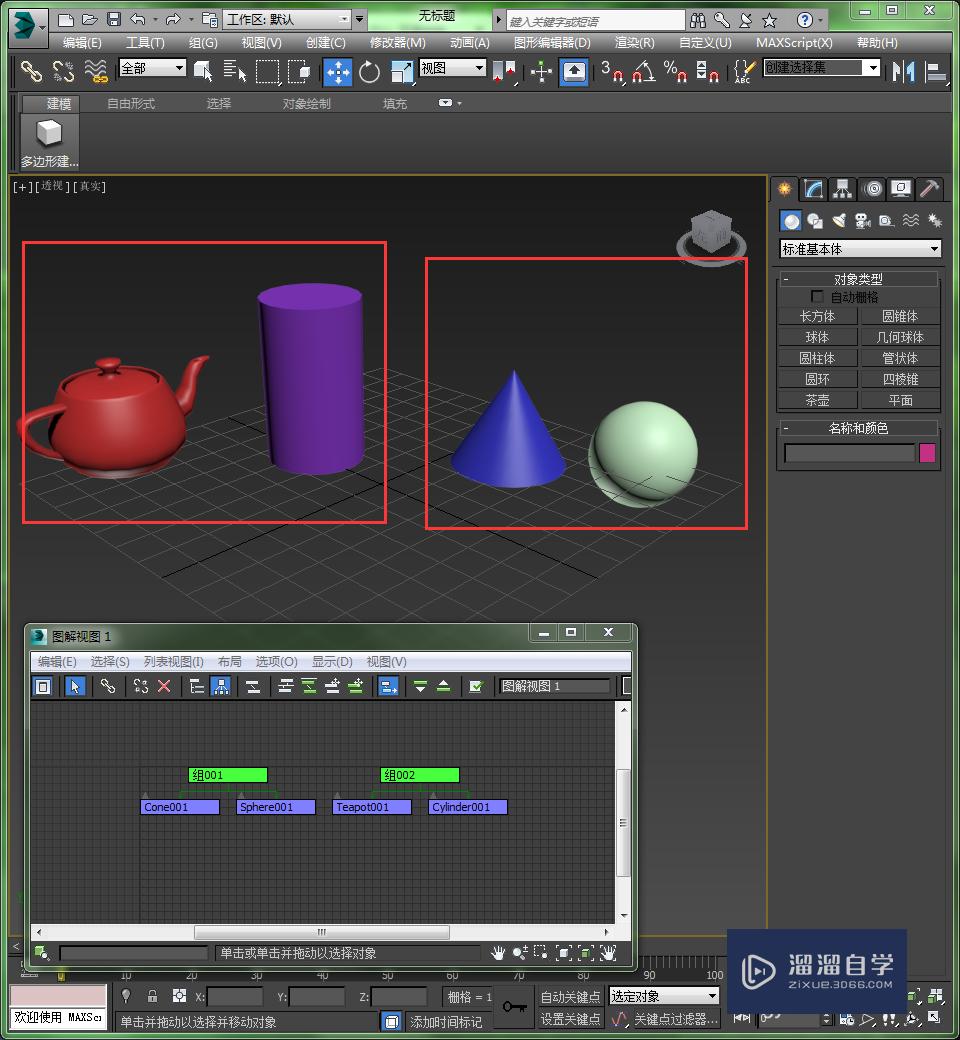
第2步
选择组合1和组合2,对其进行组合操作,这时组合3。
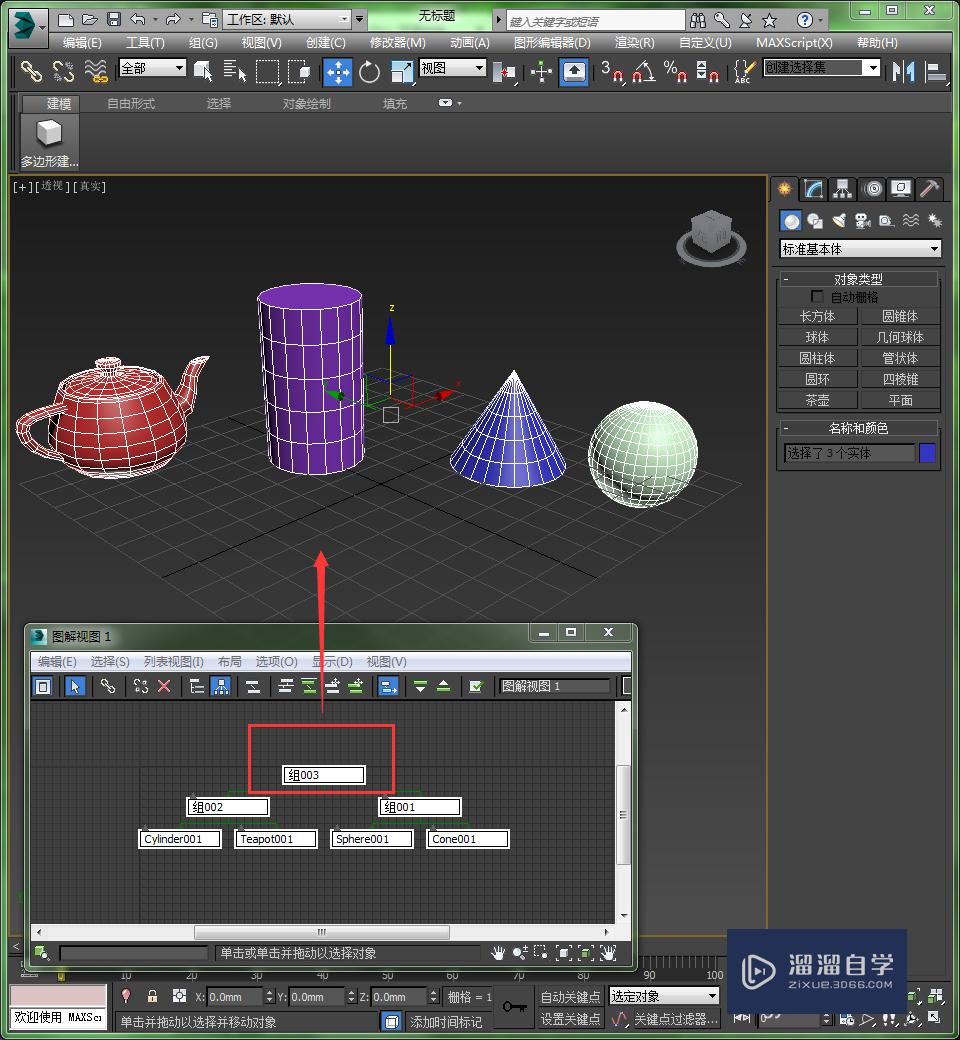
第3步
解组:顾名思义,就是将组合解散的意思。但此操作一次性只能解散一个组合操作。选择组合3,我们可以从下面图解视图中可以看到四个模型的组合关系。
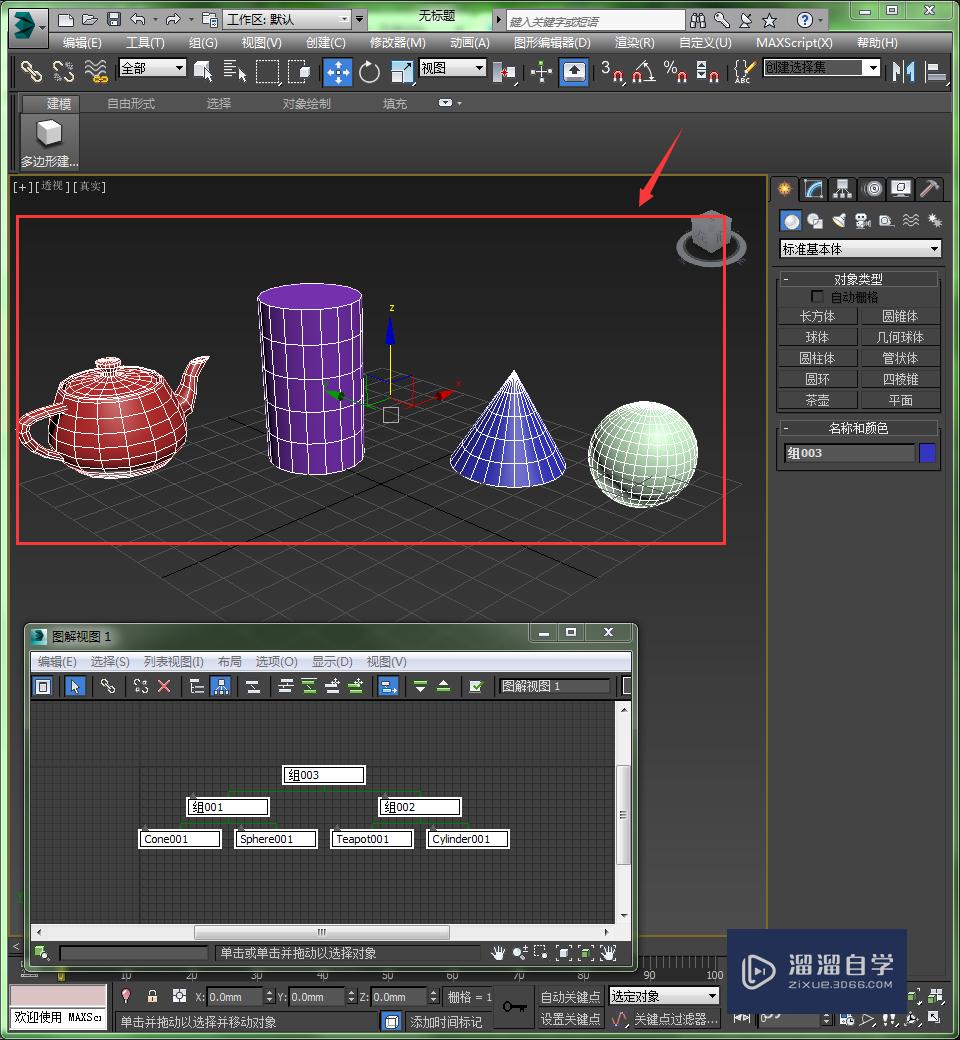
第4步
执行“组”菜单下的“解组”命令。从下面图解视图中可以看到组合3被解散了,但组合1和组合2仍然存在。也就是说解组一次只解散了一个组合操作。
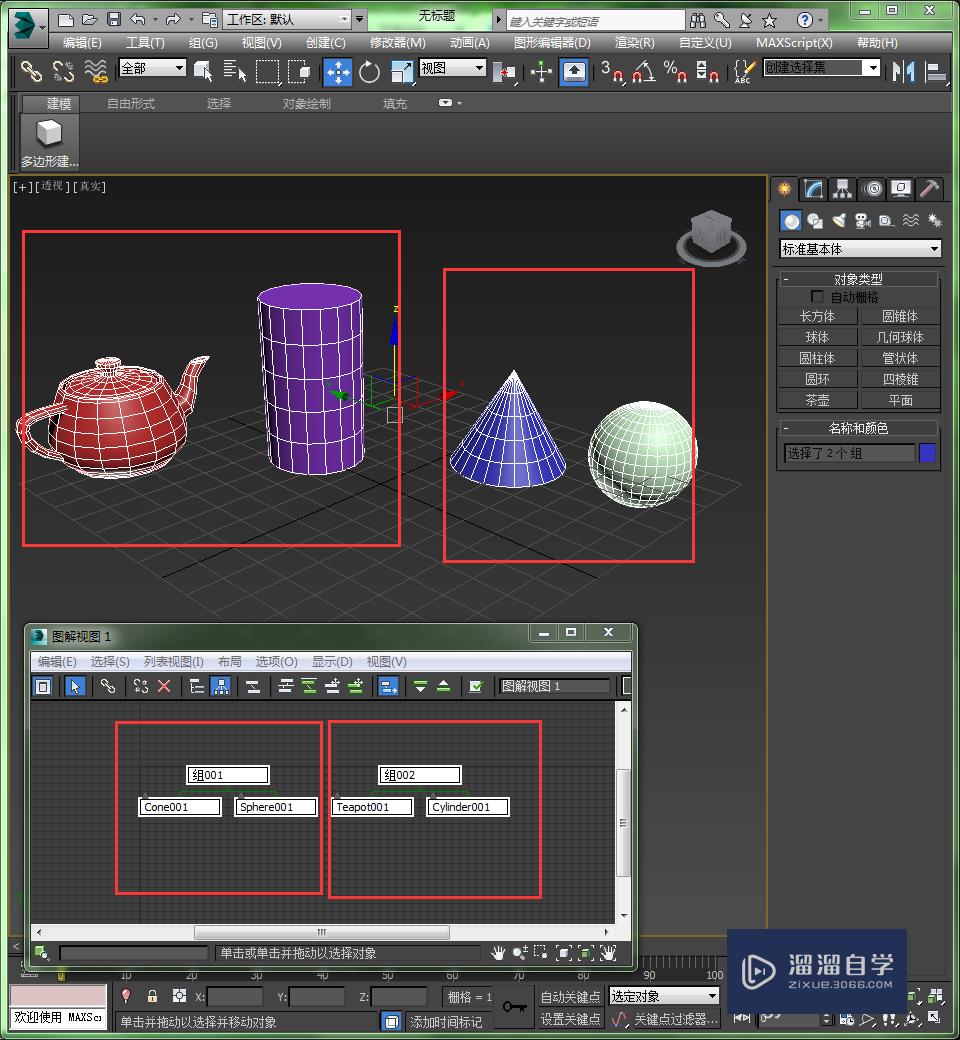
第5步
炸开:可以一次性将所有的组合全部解散。同样,我们把视图中的四个模型进行上述第一、二步的组合操作。选择组合3,我们可以从下面图解视图中可以看到四个模型的组合关系。
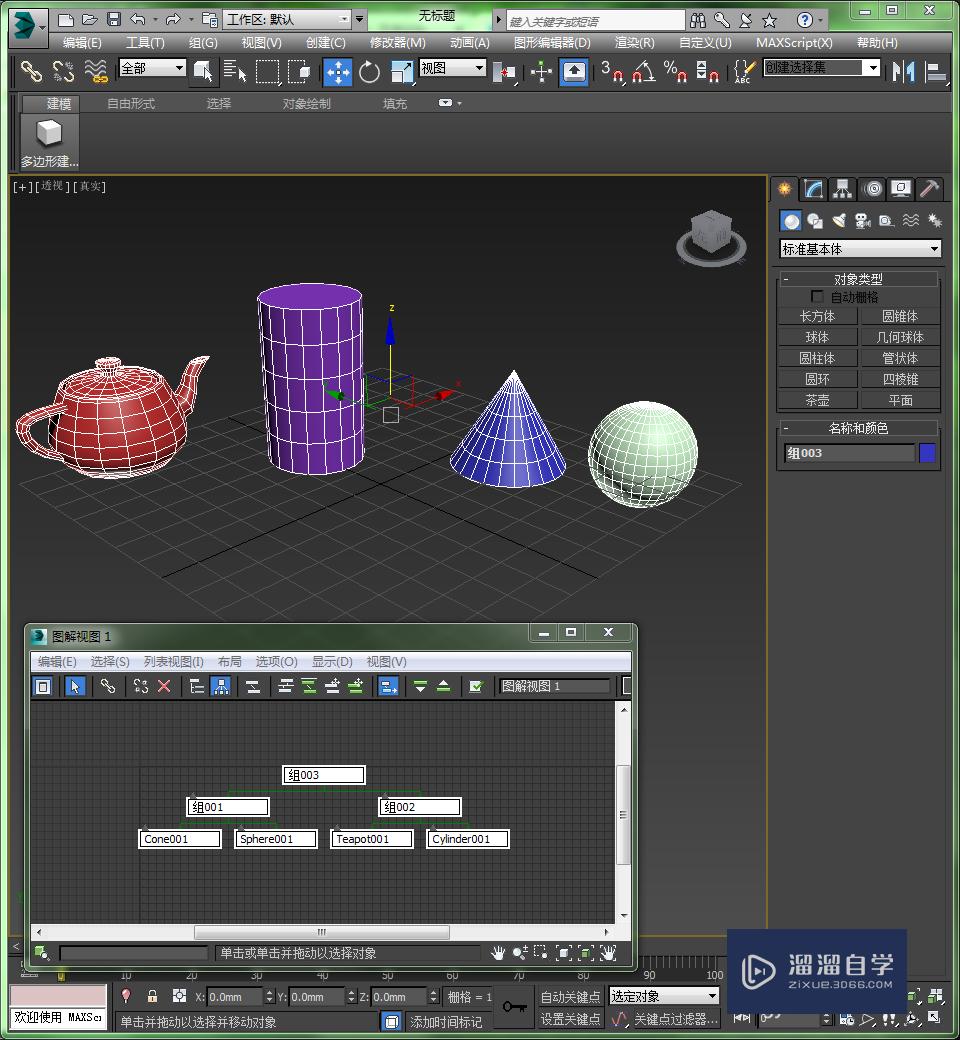
第6步
执行“组”菜单下的“炸开”命令。从下面图解视图中可以看到组合3被解散了,同时组合1和组合2也同样被解散了。
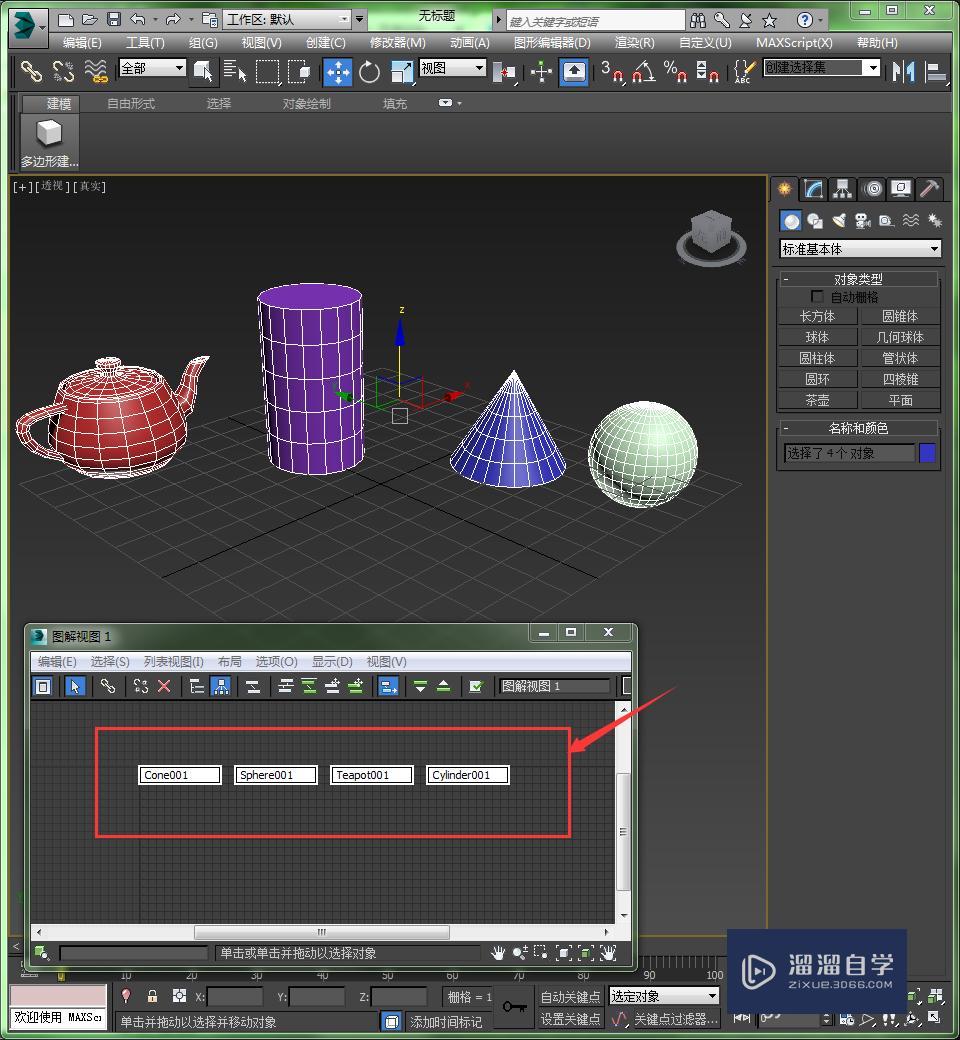
相关文章
距结束 06 天 07 : 06 : 49
距结束 01 天 19 : 06 : 49
首页










